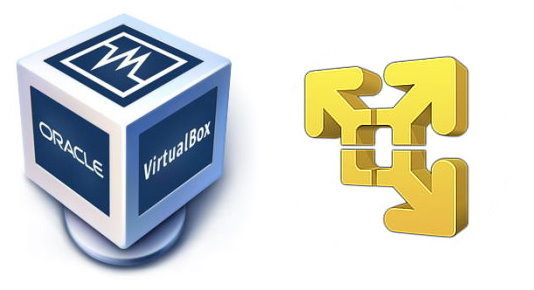Хочу поделиться своей недавней находкой в области Linux, которая меня очень порадовала.
И в Windows, и в Linux есть директория, в которой разные программы создают свои временные файлы. В Windows эти файлы накапливаются (и их потом надо удалять, например перед созданием образа системного раздела), а в Linux эти файлы удаляются автоматически, после перезагрузки системы. Это натолкнуло меня на мысль, что хорошо бы эту директорию разместить на рамдиске. Я так делал и под Windows, это давало значительное убыстрение, особенно при компиляции словарей Lingvo. Но потом ушел от этого решения: во-первых софт для рамдиска был пиратский, во-вторых раз файлы не удалялись, то была вероятность, что они были нужны и после перезагрузки.
Но под Linux решил опять сделать, благо рамдиск делается одной командой без перегрузки системы, либо одной строкой в конфигурационном файле, если нужен постоянный. Долго думал, какой выбрать размер диска, чтобы и от памяти не отъедать много, и чтобы хватило на все задачи. И тут меня ждал приятный сюрприз — временная директория на рамдиске использует память динамически, по мере наполнения. В итоге я отвел на рамдиск 8 Гб при 32 Гб ОЗУ.
Дополнительно отредактировал скрипт, который запускает у меня Digikam (программу для работы с фотографиями). Этот скрипт создавал рамдиск, копировал туда базы данных Digikam и после завершения его работы копировал базы обратно из рамдиска. Это давало значительное убыстрение, особенно при удалении фотографий. Неудобство этого скрипта было то, что нужно было вводить админовский пароль каждый раз при запуске программы.
Любопытно, под Windows делал рамдиск и там размещал временную папку, а тут наоборот — временную директорию, размещенную в памяти, можно использовать как рамдиск, и при этом не волноваться, что память будет заблокирована без дела.
Вот строка, которую надо прописать в /etc/fstab (взял тут):
tmpfs /tmp tmpfs defaults,noatime,nosuid,nodev,mode=1777,size=2048M 0 0
Еще полезные настройки и команды для Linux тут.
Еще про переход из Windows в Linux тут.